-
Klicken Sie im Procedure Viewer auf einen Komponenten-Konnektor (gelber Diamant).
Die Komponenten-Konnektor-Toolbar öffnet sich.
-
Klicken Sie in der Komponenten-Konnektor-Toolbar auf Match
 .
.
Die Dialogbox Öffnen wird aufgerufen.
-
Wählen Sie die erste Masterdatei aus, die in der logischen MATCH-Formel verwendet werden soll, wie es in der folgenden Abbildung zu sehen ist.
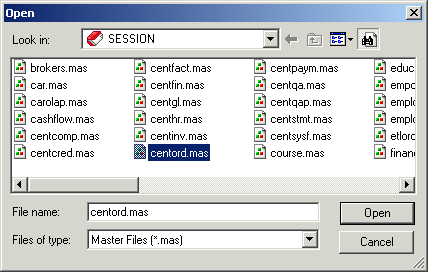
-
Klicken Sie auf Öffnen.
Es wird der Match-Assistent geöffnet, wie es in der folgenden Abbildung zu sehen ist. Es wird typisches Assisten-Verhalten verwendet, wobei Sie auf mehrere Weiter--Buttons klicken, um von einem Fenster zum nächsten zu gelangen. Sie können auch die Match-Vorschau verwenden, um im Assistent zu navigieren.
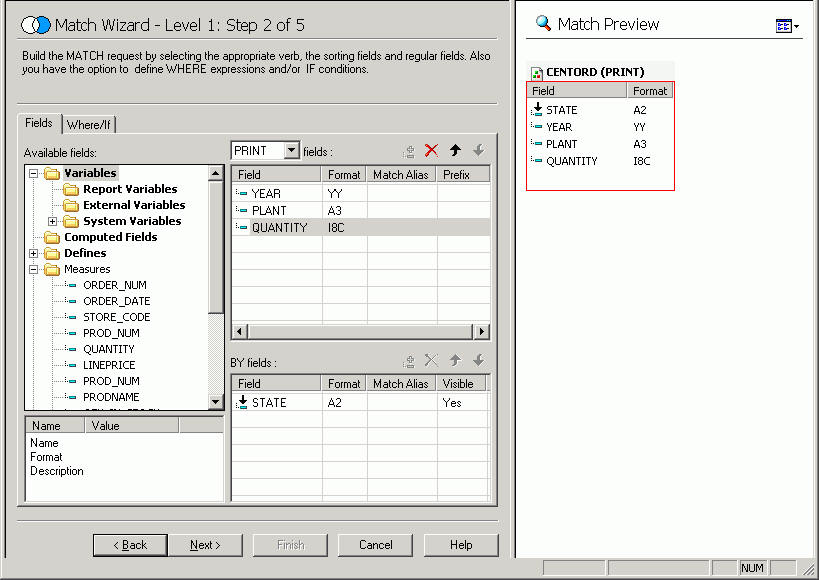
-
Wählen Sie in der Verfügbare Felder-Liste die Felder aus, die Sie verwenden möchten, um die Match-Anfrage zu erstellen.
Sie können für jedes Feld einen Match-Alias hinzufügen (wie das Feld in der Hold-Datei-Feldliste angezeigt wird) und einen Präfixoperator.
Hinweis: Sie können Felder aus dieser Liste entfernen, indem Sie auf den Löschen-Button klicken. Wenn Sie mehr als ein Feld hinzufügen, können Sie auch die Buttons Nach oben verschieben und Nach unten verschieben verwenden, um die Reihenfolge der Dateien zu ändern.
- Wählen Sie in der Dropdown-Liste entweder PRINT, SUM oder LIST aus.
-
Klicken Sie, um ein Feld als ein BY-Feld hinzuzufügen, auf ein Feld in der Verfügbare Felder-Liste und klicken Sie auf den Feld hinzufügen-Button im BY-Felder-Listenfeld.
Hinweis: Sie müssen wenigstens ein BY-Feld haben.
- Klicken Sie auf den Where/If-Tab, wenn Sie eine WHERE-Formel oder eine IF-Bedingung erstellen möchten. Dies schränkt die Datensätze ein, die kombiniert werden.
-
Klicken Sie auf die Schaltfläche WHERE-Formel hinzufügen oder IF-Bedingung hinzufügen
 , um den Expression Builder zu öffnen. Verwenden Sie den Expression Builder, um die Where/If-Bedingung zu erstellen.
, um den Expression Builder zu öffnen. Verwenden Sie den Expression Builder, um die Where/If-Bedingung zu erstellen.
-
Klicken Sie auf Weiter. Es wird der Schritt 3 des Assistent geöffnet, wie es in der folgenden Abbildung zu sehen ist.
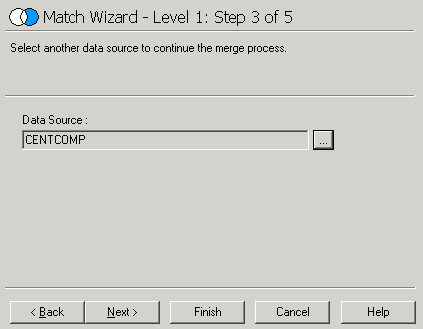
-
Klicken Sie auf den Durchsuchen-Button, um die Datenquelle auszuwählen, die Sie mit der ursprünglichen Datenquelle kombinieren möchten.
Die Open-Dialogbox wird geöffnet.
- Wählen Sie eine Masterdatei aus und klicken Sie auf Öffnen.
-
Klicken Sie auf Weiter.
Schritt 4 des Assistenten wird geöffnet.
-
Fügen Sie die Felder für die zweite Datenquelle hinzu sowie Where/If-Kriterien, wie im Schritt 5.
Hinweis: In der folgenden Abbildung ist die zweite Datenquelle CENTCOMP und das hinzugefügte Feld ist STATE.
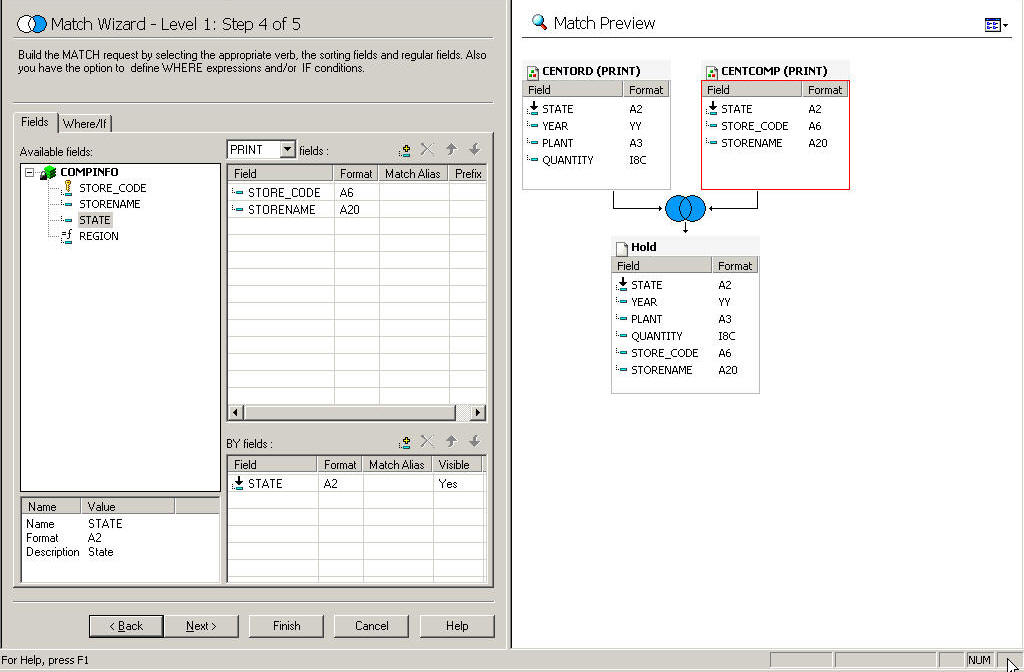
-
Klicken Sie auf Weiter.
Es wird der Schritt 5 des Match-Assistent geöffnet, wie es in der folgenden Abbildung zu sehen ist.
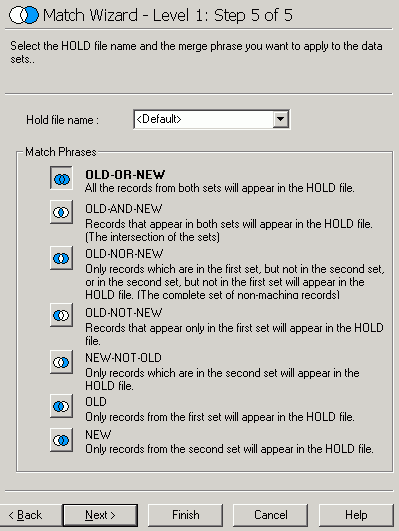
- Geben Sie einen Namen für die Hold-Datei ein und wählen Sie den Typ der Match-Phrase aus.
-
Klicken Sie auf Beenden.
Es wird in der nachfolgenden Abbildung das Fenster Match-Assistent - Übersicht geöffnet, in dem Sie die endgültige Match-Anfrage ansehen können.
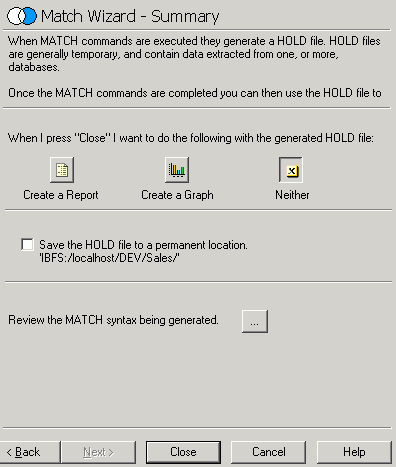
-
Falls Sie:
- Ihre Match-Anfrage fertiggestellt haben, wählen Sie die Option Einen Report erstellen, Ein Diagramm erstellen oder Weder noch aus und klicken Sie auf Schließen. Klicken Sie optional auf die Die HOLD-Datei an einer dauerhaften Stelle speichern-Checkbox. Wenn Sie diese Option auswählen, wird die HOLD-Datei im aktuellen Projektverzeichnis gespeichert, wie es in dieser Abbildung zu sehen ist.
Es wird, wenn Sie die Option Einen Report erstellen, Ein Diagramm erstellen oder Weder noch auswählen, wird entsprechend der Report Painter, InfoAssist oder der Procedure Viewer geöffnet.
- Weitere Änderungen an der Match-Anfrage vornehmen möchten, klicken Sie Zurück oder verwenden Sie die Match-Vorschau. Siehe Eine Match-Anfrage bearbeiten.
- Ihre Match-Anfrage fertiggestellt haben, wählen Sie die Option Einen Report erstellen, Ein Diagramm erstellen oder Weder noch aus und klicken Sie auf Schließen. Klicken Sie optional auf die Die HOLD-Datei an einer dauerhaften Stelle speichern-Checkbox. Wenn Sie diese Option auswählen, wird die HOLD-Datei im aktuellen Projektverzeichnis gespeichert, wie es in dieser Abbildung zu sehen ist.